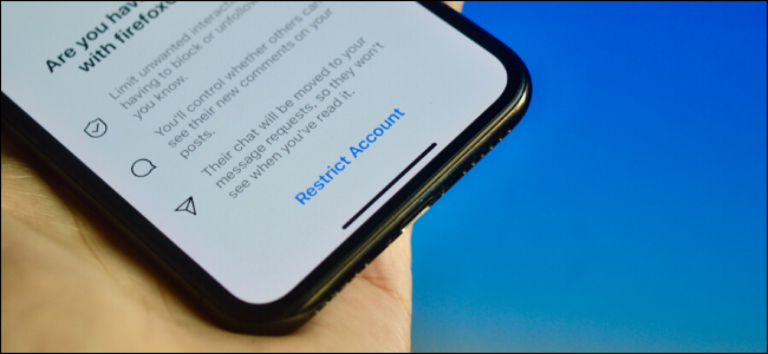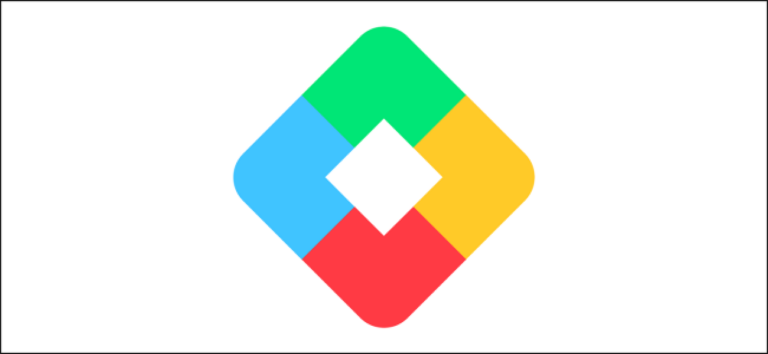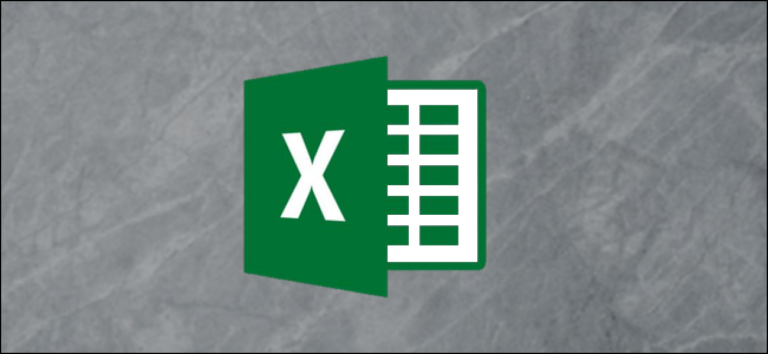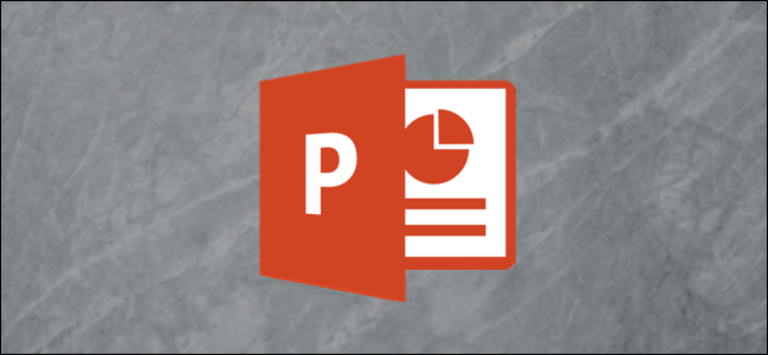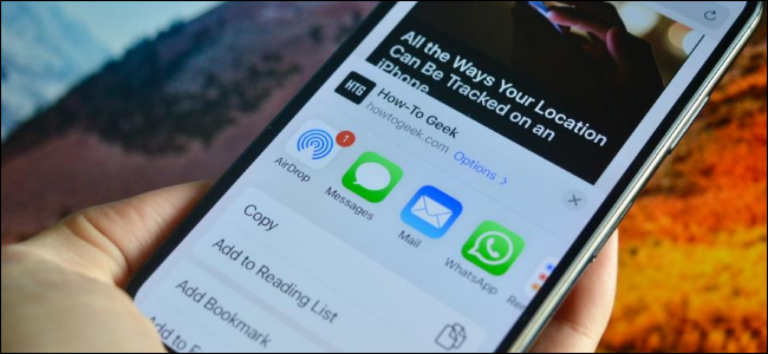Как отключить или удалить учетную запись Twitch

Twitch – это отличная платформа, чтобы сидеть сложа руки, расслабляться и смотреть, как ваши любимые стримеры играют в игры и общаются со своими сообществами. Если вам надоел Twitch, вы можете отключить или удалить свою учетную запись. Вот как.
Как отключить аккаунт Twitch
Если вам нужно немного времени отойти от Twitch, вы можете сначала отключить свою учетную запись. Это позволит вам временно приостановить действие Twitch и скрыть свой профиль от просмотра. Вы не сможете войти в систему, общаться в чате или использовать свою учетную запись в любом случае, если не решите включить ее снова.
Это хороший вариант, если вы хотите немного отдохнуть от платформы, но вы думаете вернуться позже. Не забудьте сначала прекратить любую активную подписку на Twitch Prime и любые другие подписки на платные каналы, чтобы убедиться, что вы не платите, пока ваша учетная запись отключена.
Программы для Windows, мобильные приложения, игры - ВСЁ БЕСПЛАТНО, в нашем закрытом телеграмм канале - Подписывайтесь:)
СВЯЗАННЫЙ: Как подписаться на Twitch Streamer с помощью Amazon Prime
Если вы забыли, не беспокойтесь – Twitch должен автоматически завершить эти подписки после истечения срока их действия. Если вы снова активируете свою учетную запись до окончания каких-либо подписок, вы можете продолжать пользоваться предоставленными им привилегиями.
Чтобы отключить учетную запись Twitch, перейдите на Сайт Twitch и войдите в систему. Вам нужно будет сделать это через веб-браузер, так как вы не сможете отключить свою учетную запись с помощью приложения Twitch на рабочем столе, iPhone или Android.
После входа выберите значок своей учетной записи в правом верхнем углу. В раскрывающемся меню выберите «Настройки».

На странице настроек Twitch прокручивайте до конца, пока не дойдете до раздела «Отключение учетной записи Twitch», а затем нажмите ссылку «Отключить учетную запись».

Убедитесь, что учетная запись Twitch, в которую вы вошли, является учетной записью, которую вы хотите отключить. При желании вы можете указать причину в поле «Скажите нам, почему вы отключаете свою учетную запись», но это совершенно необязательно.
Когда вы будете готовы отключить свою учетную запись, нажмите кнопку «Отключить учетную запись».

Ваша учетная запись должна быть отключена. Вы выйдете из Twitch, и все действия на вашем аккаунте должны быть приостановлены.

Если вы хотите снова включить свою учетную запись, войдите в Twitch из службы веб-сайт рабочего стола используя данные вашей отключенной учетной записи.
Вам будет задан вопрос, хотите ли вы повторно активировать свою учетную запись – для этого нажмите «Повторно активировать».

Это восстановит вашу учетную запись, что позволит вам возобновить потоковую передачу или просмотр других стримеров.
Как удалить аккаунт Twitch
Отключение учетной записи Twitch дает вам возможность восстановить ее, если вы хотите или нуждаетесь позже. Если вы хотите удалить свою учетную запись Twitch, вы можете это сделать, но это приведет к окончательному удалению всего, что связано с этой учетной записью, включая друзей, подписки и каналы.
Вы не сможете восстановить свою учетную запись, как только вы удалили ее, а другие пользователи смогут запросить ваш идентификатор пользователя после его повторного использования. Если вы не уверены, сначала отключите свою учетную запись – вы всегда можете удалить свою учетную запись позже.
Чтобы удалить свою учетную запись Twitch, перейдите на страница удаления аккаунта на сайте Twitch. Эта ссылка не легко доступна, поэтому вам нужно будет нажать эту ссылку вручную, чтобы получить доступ к странице. Если вы еще не вошли в систему, вам нужно сделать это в первую очередь.
Вы можете указать причину удаления своей учетной записи в соответствующем поле, но это необязательно. Когда вы будете готовы удалить учетную запись, нажмите кнопку «Удалить учетную запись».

Twitch подтвердит удаление вашей учетной записи, сообщив об этом. Как только это появится, ваша учетная запись Twitch, настройки и все другие соответствующие данные будут удалены.

Вы не сможете получить свою учетную запись, как только вы это сделаете, но вы можете перерегистрировать свою учетную запись, используя тот же идентификатор пользователя, если вы захотите это сделать.
Программы для Windows, мобильные приложения, игры - ВСЁ БЕСПЛАТНО, в нашем закрытом телеграмм канале - Подписывайтесь:)